Editor de registru: Remediere Nu se poate importa eroarea fișierului în Windows 10
Ferestre Din / / August 05, 2021
Dacă sunteți un utilizator obișnuit de Windows, atunci probabil că sunteți familiarizat cu Editorul de registry. Este un instrument grafic în care bazele de date cu informații, setări, opțiuni și alte valori pentru software și hardware sunt instalate în valori cheie. Cu toate acestea, puteți face modificări în Editorul de registru pentru a modifica Windows sau alte aplicații. Dar, uneori, utilizatorii nu pot importa erori de fișiere în software-ul editorului de registry. Astăzi vom aborda aceste probleme și vă vom oferi soluții de lucru pentru această problemă.
Cu toate acestea, există câteva erori în Windows cu care se confruntă utilizatorii. Una dintre ele este pentru Registry Editor. Este raportat că utilizatorul nu poate importa fișierul REG în Editorul de registry. Puteți să creați, să ștergeți și să modificați cheile de registru și cheile secundare; totuși, puteți repara și cheile corupte. Practic, puteți personaliza orice în Windows folosind Registry Editor. Dar noua problemă împiedică utilizatorii să editeze multe fișiere REG. Aceasta nu este o problemă serioasă, cu câteva modificări, iar verificarea poate rezolva cu ușurință problema.
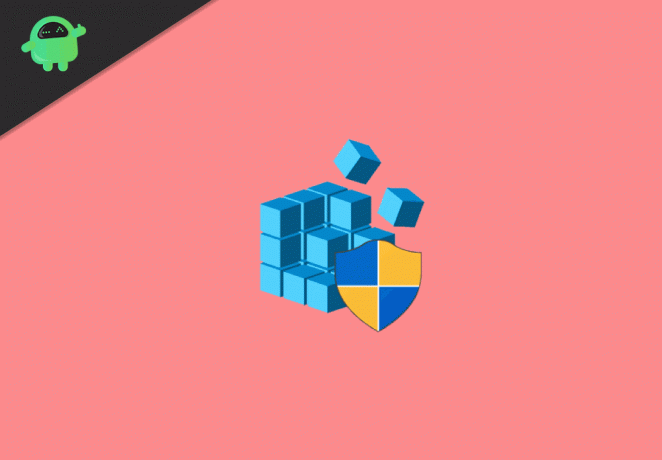
Cuprins
-
1 Editor de registru: remedierea erorii de fișier nu poate fi importată în Windows 10
- 1.1 1. Îndepărtarea liniei goale și confirmarea extensiei.
- 1.2 2. Rularea Editorului de registru ca administrator
- 1.3 3. Acordarea permisului de înregistrare
- 1.4 4. Preluarea proprietății registrului
- 2 Concluzie
Editor de registru: remedierea erorii de fișier nu poate fi importată în Windows 10
Posibila teorie pentru eroarea de fișier de import în editorul de registru este că apare din cauza drepturilor de administrator, permisiune, aprecieri necompletate în scriptul reg și erori de proprietate. Cu toate acestea, puteți remedia eroarea prin câteva modificări în editorul de registry. Urmați soluțiile menționate mai jos pentru a remedia eroarea de fișier de import în Registry Editor.
Notă: În primul rând, faceți o copie de rezervă înainte de a juca cu Registry Editor și va fi minunat dacă intrați în modul sigur pentru a efectua astfel de sarcini, doar pentru a fi în siguranță.
1. Îndepărtarea liniei goale și confirmarea extensiei.
Mai întâi, verificați extensia pe care o aveți. Faceți clic dreapta pe fișierul pe care doriți să-l importați și selectați proprietăți, verificați acum dacă formatul fișierului este în format REG. Dacă da, atunci fișierul este cel mai probabil o extensie a Editorului de registru. Cu toate acestea, nu este o idee bună să descărcați și să importați fișiere de registry din surse nesigure, cum ar fi torrente și site-uri shareware, deoarece fișierele de registry pot modifica și Windows. Prin urmare, este sigur să nu descărcați fișiere reg de pe site-uri de încredere. Cu toate acestea, dacă fișierul nu este în format reg, deschideți fișierul în notepad și salvați ca în format reg. Acum încercați să-l importați.
Dacă Editorul de registru încă vă arată o eroare, atunci cel mai probabil există o linie goală la începutul codului în fișierul REG. Prin urmare, deschideți fișierul REG cu notepad și eliminați golul legat apăsând pe backspace. Salvați fișierul după ce ați eliminat spațiul gol și încercați să importați din nou fișierul.
2. Rularea Editorului de registru ca administrator
Dacă executați Registry Editor pur și simplu fără a acorda privilegii administrative, atunci este posibil să vă confruntați cu erori în timpul importului. Prin urmare, trebuie să rulați Editorul de registru ca administrator.

Căutați Editorul registry în bara de căutare Windows, faceți clic dreapta și selectați Executare ca administrator. Acum încercați să importați din nou fișierul reg și să vedeți dacă eroarea este rezolvată.
3. Acordarea permisului de înregistrare
Acordarea permisiunii pentru director vă va rezolva problema și puteți importa fișierul reg, urmați pașii menționați mai jos pentru a da permisiunea.
Pasul 1) Lansați Editorul de registru ca administrator, apoi localizați în directorul în care doriți să importați fișierul.

Apoi faceți clic pe Editați | × din bara de meniu și faceți clic pe Permisiune opțiune.

Pasul 2) În fereastra de permisiuni, faceți clic pe Avansat buton.
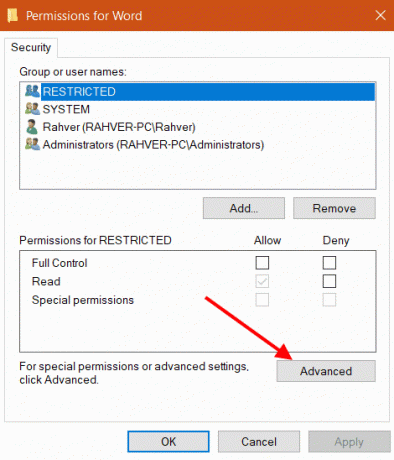
Pasul 3) Sub fila Permisiuni, găsiți contul dvs. Asigurați-vă că selectați contul de administrator cu control complet și faceți dublu clic pe intrare pentru a schimba controlul accesului. Faceți clic pe butonul Adăugați pentru a crea o intrare nouă.

Pasul 4) Bifați opțiunea Control și citire completă, selectați tipul Permiteți și selectați Se aplică cheilor și subcheilor.
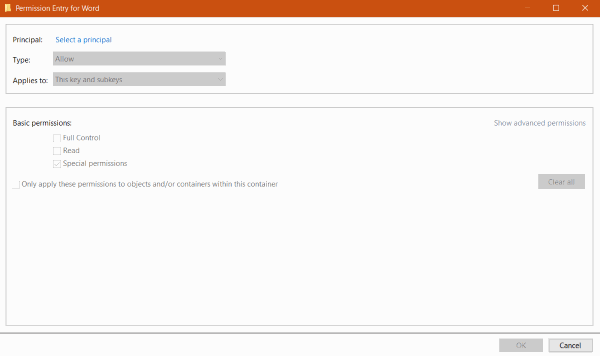
4. Preluarea proprietății registrului
Pasul 1) În primul rând, lansați Editorul de registru ca administrator, apoi faceți clic pe Editați | × opțiune, accesați Permisiune.

Pasul 2) Asigurați-vă că selectați mai întâi folderul sau subfolderul, apoi mergeți la opțiunea de permisiune; Avansat buton.

Pasul 3) Faceți clic pe Schimbare din partea de sus a ferestrei Administrator.
Pasul 4) Va apărea o nouă fereastră, acum în casetă, faceți clic pe administratori și faceți clic pe Verificați numele opțiune.
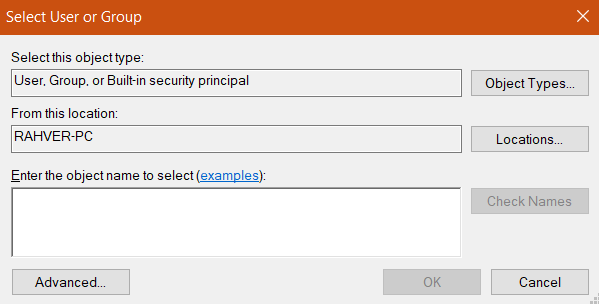
Pasul 5) Acum veți vedea numele administratorului în casetă, selectați-l și faceți clic pe O.K buton.
Pasul 6) În fereastra anterioară, verificați Înlocuiți proprietarul pe containere și obiecte secundare și faceți clic pe O.K buton.
Acum, încercați să importați fișierul reg și să vedeți dacă eroarea a fost rezolvată.
Concluzie
Nu există multe modalități de a remedia problema. Vă puteți reseta ferestrele dacă niciuna dintre soluțiile de mai sus nu funcționează. De asemenea, puteți reseta Editorul de registry. Este mai bine dacă luați măsuri de precauție înainte de a efectua astfel de sarcini, faceți copii de rezervă ale datelor și fișierelor, mergeți în modul sigur și apoi încercați aceste soluții. Nu descărcați niciodată fișiere reg dintr-o sursă de încredere.
Alegerea editorilor:
- Remediere Nu se poate citi acest fișier la deschiderea imaginii folosind Paint. Net Pentru Windows
- Cum se remediază al doilea monitor care nu a fost detectat pe Windows 10
- Cum se remediază ACPI_BIOS_ERROR în Windows 10/8/7?
- Ce sunt opțiunile pentru familie în Windows 10 și cum se ascunde acest lucru?
- Cum se repară blocarea Beserver.exe pe KERNELBASE.DLL?
Rahul este un student la informatică, cu un interes masiv în domeniul subiectelor tehnologice și criptomonede. Își petrece cea mai mare parte a timpului scriind sau ascultând muzică sau călătorind în locuri nevăzute. El crede că ciocolata este soluția tuturor problemelor sale. Viața se întâmplă, iar cafeaua ajută.

![Cum se remediază problema Coolpad care nu se încarcă [Depanare]](/f/1bf8ce4d018fdb3c69118824ca4b69f2.jpg?width=288&height=384)

![Cum se instalează Stock ROM pe Gionee S Plus [Fișier firmware / Unbrick]](/f/ccfe31a08c90a2d72f57b649597b3013.jpg?width=288&height=384)